Желите ли сазнати како да поправите код грешке 800ф0922 у Виндовс 10 или Виндовс 8.1? Добро читање редова у наставку ће разјаснити све што се може знати о коду грешке 800ф0922 и корацима које ћете морати подузети како бисте ријешили овај проблем у суставу Виндовс 10 или Виндовс 8.1.
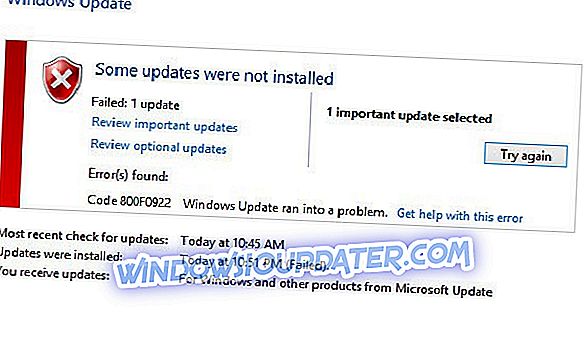
Када покренете одређену апликацију можете добити шифру грешке 800ф0922 и програм ће се аутоматски затворити. Такође, још један симптом ове грешке је да када покушате да обављате свакодневне активности на Виндовс 10 или Виндовс 8.1, оперативни систем ће мало успорити тастатуру и улазне податке миша и на тај начин ће бити веома тешко радити на вашем оперативном систему.
Кораци за решавање шифре грешке 800ф0922 у оперативном систему Виндовс 10 или Виндовс 8.1
- Креирајте кључ резервне копије за Виндовс
- Покрените антивирусно скенирање
- Иницијализација чишћења диска
- Проверите да ли постоје застарели / лоши управљачки програми
- Вратите систем на претходну верзију
- Деинсталирајте проблематичну апликацију
- Покрените сфц / сцаннов
- Ажурирајте / поново инсталирајте Виндовс
Прва опција: Креирајте кључ резервне копије за Виндовс
- Кликните левим тастером миша на дугме Старт које имате на почетном екрану.
- У оквиру за претрагу који се приказује тамо, потребно је да упишете “Цомманд”.
- Притисните и држите дугме “Цтрл” и дугме “Схифт”.
- Док држите притиснута дугмад изнад, притисните дугме “Ентер”.
- Појавиће се прозор „Контрола корисничког рачуна“ где ћете морати да кликнете левим тастером миша или додирнете дугме „Да“.
- У прозору ћете морати да напишете "регедит".
- Притисните дугме “Ентер” на тастатури.
- Отвара се прозор „Регистри Едитор“.
- Изаберите Виндовс 8.1 или Виндовс 10 из Регистри Едитор-а тако што ћете кликнути на њега.
- У горњем лијевом дијелу прозора програма Регистри Едитор требате кликнути лијевом типком на "Филе".
- Из менија “Филе” кликните на “Екпорт” опцију.
- У следећем прозору треба да изаберете директоријум у који желите да поставите резервну копију за Виндовс 10, 8.1.
- У пољу поред “Филе Наме” морат ћете унијети име за сигурносну копију коју ћете направити.
- У пољу поред „Извозни опсег“ изаберите опцију „Изабрана грана“ левим кликом на њу.
- Кликните левим дугметом или додирните дугме „Сачувај“.
- Након што изаберете да сачувате датотеку резервне копије она ће се појавити са “.рег” екстензијом.
- Након што направите резервну копију регистара, морате кликнути на линк испод.
Преузмите овде апликацију за поправљање кода грешке 800ф0922
- Након што сте кликнули лијево или додирнули горњи линк, одаберите опцију "Спреми датотеку" и инсталирајте је у ваш сустав.
- Покрените апликацију двоструким кликом (левим кликом) на извршну датотеку и пратите упутства на екрану.
- Након што апликација заврши, поново покрените Виндовс 8.1 уређај или Виндовс 10 и проверите да ли још увек имате шифру грешке 800ф0922.
Напомена: Ако нешто не иде према плану када покренете апликацију изнад, само требате да вратите датотеку резервне копије коју сте направили у првим корацима ове методе.
Друга опција: Покрените антивирусно скенирање
Покрените комплетно скенирање вируса и злонамерног софтвера у уређају Виндовс 10 или Виндовс 8.1.
Напомена: Ово скенирање треба да укључи вашу Виндовс 10, 8.1 партицију као и друге партиције које можда имате.
Трећа опција: Иницијализација чишћења диска
- Кликните левим тастером или додирните дугме „Старт“.
- У поље за претрагу из менија „Старт“ напишите следећу „команду“ без наводника.
- Притисните и држите дугме “Цтрл” и “Схифт”.
- Док држите горње дугмад морате притиснути “Ентер”.
- Кликните левим тастером миша или додирните „Да“ у следећем прозору који се појави.
- Напишите у прозор који се појављује наредна наредба “цлеанмгр” без наводника.
- Притисните дугме “Ентер” на тастатури.
- Сада сте покренули функцију „Чишћење диска“ у оперативном систему Виндовс.
- Доћи ћете до одређене тачке у процесу где ћете морати да означите поља поред категорија које желите да очистите.
Напомена: Предлажем да проверите све кутије са свим категоријама које су присутне.
- Кликните левим тастером или додирните дугме „ОК“.
Четврта опција: Проверите да ли постоје застарели / лоши возачи
- Кликните десним тастером миша или додирните дугме „Старт“ у оперативном систему Виндовс 10, 8.1.
- У поље за претрагу унесите следећу команду “Девице Манагер”.
- Кликните левим тастером миша или додирните икону „Девице манагер“.
- Погледајте лево за све управљачке програме који могу имати жуту ознаку на њима, а ако их нађете, потребно је да их ажурирате како би одговарали оперативном систему Виндовс 8.1.
Напомена: На веб-локацији произвођача можете тражити управљачке програме потребне за исправно покретање оперативног система Виндовс.
Пета опција: Вратите систем на претходну верзију
- Кликните левим тастером или додирните дугме „Старт“.
- У пољу за претрагу из менија „Старт“ потребно је да напишете „Систем Ресторе“.
- Притисните дугме “Ентер” на тастатури.
- Кликните левим тастером миша или додирните икону „Систем Ресторе“.
- Можда ћете добити прозор у којем ћете морати да унесете администраторски налог и лозинку да бисте наставили са овим кораком.
- На екрану ће вам бити објашњено корак по корак како можете изабрати тачку враћања.
- Изаберите опоравак Виндовс 8.1 уређаја тако што ћете кликнути левим тастером миша на дугме „Ресторе“.
- Након завршетка враћања поново покрените Виндовс 8.1 или Виндовс 10 још једном.
- Проверите да ли имате иста питања са кодом грешке 800ф0922.
Шеста опција: Деинсталирајте проблематичну апликацију
Ако добијете шифру грешке 800ф0922 у оперативном систему Виндовс 8.1 само када се отвори одређена апликација, предлажем да деинсталирате апликацију и да је поново инсталирате из Виндовс продавнице.
Седма опција: Покрените сфц / сцаннов
- Кликните левим тастером миша на дугме "Старт" које имате у систему Виндовс 8.1.
- У прозору „Оквир за претрагу“ потребно је да напишете „команду“ без наводника.
- Притисните и држите дугме “Цтрл” и “Схифт”.
- Док притискате дугмад изнад, морате притиснути дугме “Ентер” на тастатури.
- Кликните левим тастером миша или додирните дугме „Да“ ако се појави порука.
- У црном прозору који се појавио морат ћете написати: “сфц / сцаннов”.
- Притисните дугме “Ентер” на тастатури.
- Мораћете мало да сачекате да програм за проверу датотека уради свој посао, али након што завршите, погледајте ако и даље имате исти код грешке 800ф0922.
Осам опција: Ажурирајте / поново инсталирајте Виндовс
Потребно је да ажурирате или поново инсталирате оперативни систем Виндовс 8.1 или Виндовс 10 ако сви горе наведени кораци нису решили проблем са кодом грешке 800ф0922.
Напомена: Ја бих прво предложио ажурирање вашег Виндовс 8.1 система и ако то не ради онда га можете поново инсталирати.
Ето, сада имате још неколико метода о томе како поправити код грешке 800ф0922 у Виндовсима 8.1 и Виндовс 10. Такођер нам пишите испод за било какве проблеме или питања која бисте могли имати тијеком овог туториала.


